
Obsah:
- Autor John Day [email protected].
- Public 2024-01-30 11:57.
- Naposledy zmenené 2025-01-23 15:05.
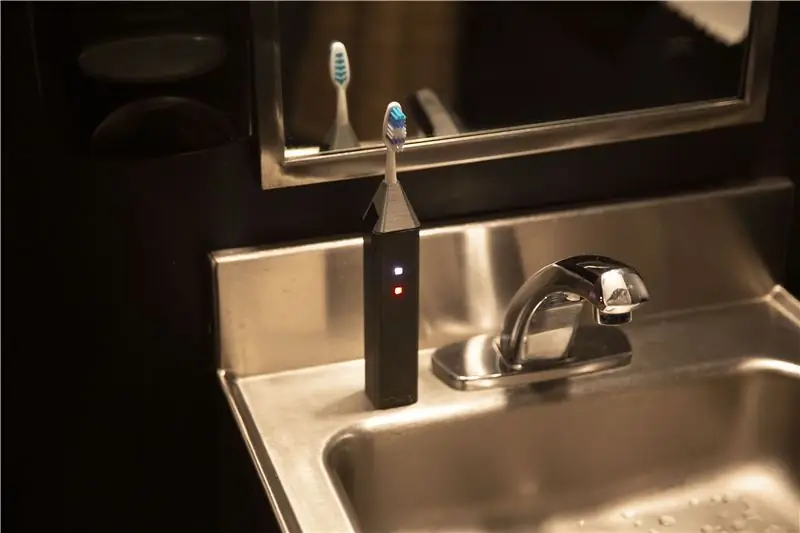



Ak ste si niekedy urobili čistenie zubov dvakrát denne ako novoročné predsavzatie, táto zubná kefka je pre vás. Donúti vás čistiť dvakrát denne po dobu dvoch minút tým, že vás uvedie do trápnych situácií, ktorým by ste nikdy nechceli čeliť. Zistí, či ste sa čistili dvakrát denne po dve minúty zakaždým, ak nie, potom tweetne vo vašom mene správu, že ste dnes nepotreli meme. Stručne povedané, rozbije to vaše malé tajomstvo na Twitteri.
Prvá časť pokrýva elektronický obvod objímky. Druhá časť je rozdelená na dve časti. Prvá časť pokrýva kód, ktorý je potrebné nahrať do obvodu, aby zariadenie fungovalo. Druhá časť sa týka služby, ktorá sa má nastaviť a ktorá počúva zariadenie a odosiela správy na Twitter. Tretia časť tutoriálu je o výrobe zubnej kefky.
Zásoby
Rýchly snímač vibrácií Adafruit Huzzah ESP8266
2 neopixely
Pár splietaných drôtov
3,7 V LiPoly batéria
Strihač káblov
Spájkovacia pištoľ
Ostrý úžitkový nôž
Kovové pravítko
Tavná lepiaca pištoľ, nepájkovateľné nepájivé pole na montážnej doske
Kábel USB A-B
Spájkovačka a spájkovačka
Nástroj z druhej ruky multimeter (voliteľné)
Malé ihličkové kliešte
Pinzeta
Krok 1: Budovanie obvodu
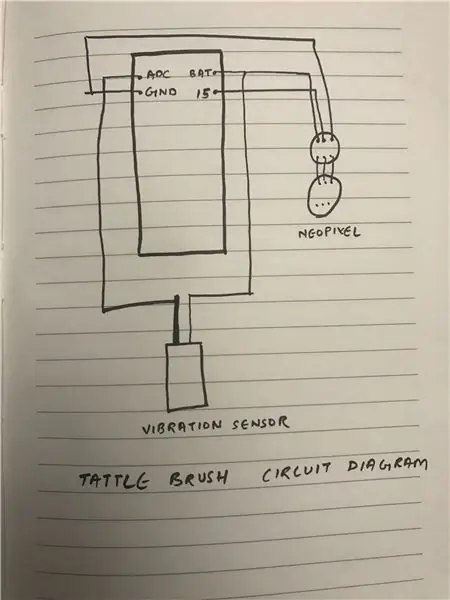



Zhromaždite komponenty:
Na dokončenie stavby obvodu budeme potrebovať nasledujúce komponenty.
1 x doska Huzzah ESP8266
1 x proto doska
2 x Neopixelová minitlačítková PCB
1 x prepínač rýchlych vibrácií
A niekoľko splietaných drôtov
Pred začiatkom by som chcel zdôrazniť, že obvod bude vložený do objektu, ktorý má obmedzený priestor. preto je zmenšenie priestoru obvodu v tomto procese mimoriadne dôležité. Skúste udržať dĺžku vodičov na úplnom minime.
Schéma zapojenia:
Pripojenie je veľmi jednoduché, viď obrázok vyššie.
Začneme spájkovaním dosky Huzzah na protoboard, aby to pomohlo udržať veci usporiadané a pritom mať menšiu stopu.
Potom pristúpime k pripojeniu neopixelu k doske Huzzah.
- Vytvorte spojenie medzi dvoma Neopixelmi. Zaistite, aby bol výstup z 1. neopixelu vedený na vstup z druhého neopixelu.
- Pripojte vodič z 5 V prvého neopixelu na kolík označený BAT.
- Pripojte vodič z GND prvého neopixelu na kolík označený GND.
- Pripojte vodič z Din (VSTUP) prvého neopixelu k kolíku označenému 15.
Ďalej pripojíme prepínač Fast Vibration.
Vytváranie spojení s vibračným spínačom môže byť únavné, najmä preto, že tenká noha vyžaduje pri vytváraní spojení osobitnú starostlivosť. Ak chcete pripraviť vibračný spínač, nastavte ho do dvojice pomocných rúk a pocínujte káble malou spájkou.
Odizolujte a pocínujte aj dvojité lanko.
Naneste malý kúsok teplom zmrštiteľnej bužírky a pretavte spájku medzi týmto vodičom a stredovým pólom vibračného spínača
Nasuňte zmršťovaciu hadičku cez spoj a druhý vodič pripájajte k vonkajšiemu pólu vibračného spínača.
Na zakrytie spojky použite väčší kus zmršťovacej trubice. Tento vonkajší drôt je dosť krehký, takže tieto teplom zmrštiteľné bužírky dodávajú stabilitu aj premosťovaním plechovky vypínača, takže sa uistite, že je váš kus dostatočne dlhý na to, aby zakryl všetko! Pri aplikácii tepla dbajte na to, aby ste na snímač nepoužívali príliš veľa priameho tepla, pretože sa môže vplyvom teploty zdeformovať a poskytnúť nesprávne výsledky.
-
Hrubší kolík senzora vibrácií pripojte k analógovému kolíku Arduino A0 alebo ADC.
Pripojte tenký kolík senzora vibrácií k kolíku Arduino BAT.
Hurá, konfigurácia obvodu potrebného pre projekt je hotová.
Krok 2: Napíšte kód a vytvorte aplet
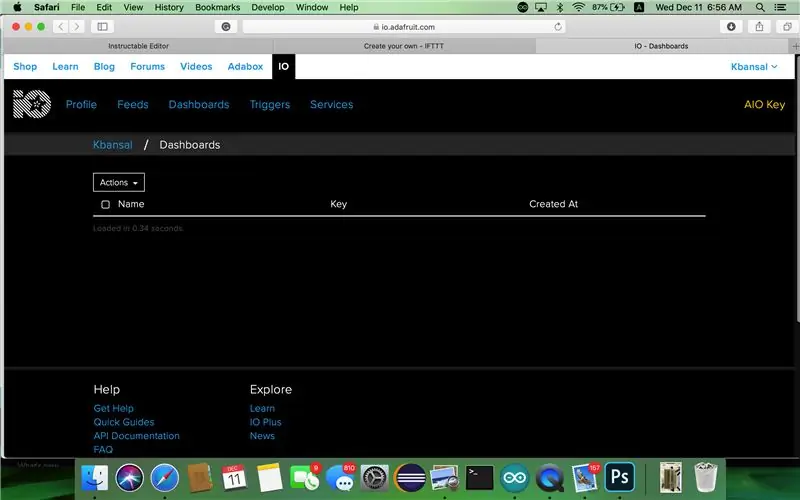

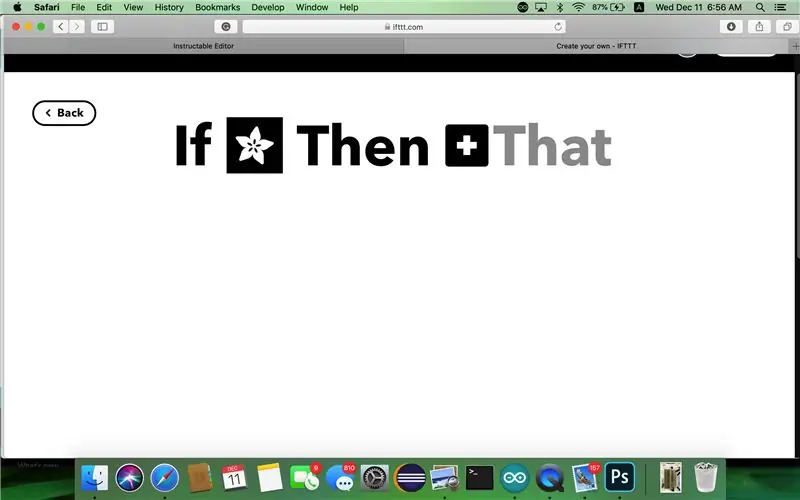
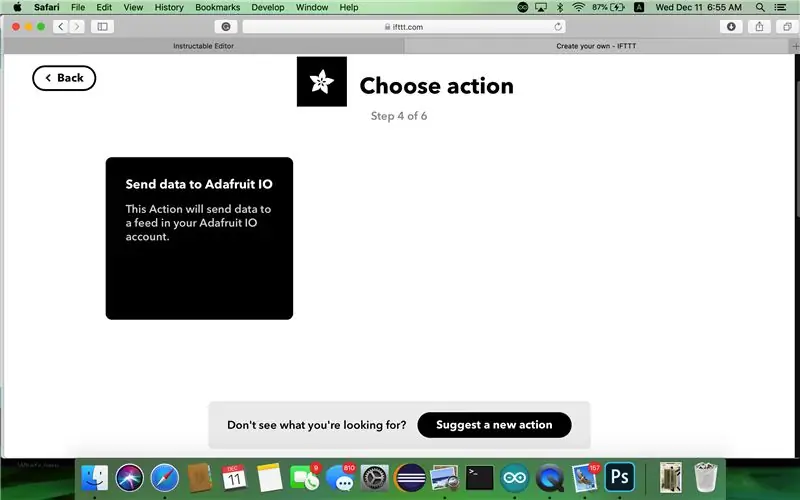
Táto časť je rozdelená na dve časti. Prvá časť sa zaoberá internetovou službou AdafruitIO a IFTTT, ktoré nám umožňujú vykonávať spúšťače na základe odosielaných údajov. Druhá sa zaoberá kódom potrebným na hardvéri na meranie vibrácií a rozsvietenie neopixelu a komunikáciu s internetovou službou.
Časť I
Nastavenie Adafruit IO a IFTTT apletu
Aby ste k nim mali prístup, budete si musieť zaregistrovať účet v službe Adafruit IO a IFTTT. Po registrácii postupujte podľa nižšie uvedených krokov na vytvorenie apletu.
Prejdite na stránku Adafruit. IO a vytvorte nové nohy s názvom „analógové“. Tento kanál potom odkážeme na náš kód Arduino. Logicky vytvoríme aplet, kde dôjde k akcii (vibrácie sú snímané zo senzora). Tento kanál sa pripojí k doske Arduino Huzzah a zaznamená stav čistenia zubov. Keď je stav čistenia 0, Arduino Huzzah pošle správu do kanála Adafruit. IO. Informácie v tomto kanáli sa potom použijú v aplete na spustenie tweetu. Poznamenajte si kľúč AIO a názov účtu. Slúži na prepojenie dosky Huzzah so službou Adafruit.
Potom prejdite na IFTTT. V časti Vytvoriť nový aplet vyhľadajte službu Adafruit po stlačení sekcie „Toto“a potom vyberte možnosť „Monitorovať kanál na serveri Adafruit IO“. Potom vyberte kanál s názvom „Analógový“a zadajte vzťah ako rovný a hodnotu ako 1. Potom stlačte Vytvoriť spúšťač.
Potom prejdite do sekcie „To“. Vyhľadajte twitter a vyberte položku Odoslať tweet s obrázkom. Požiada vás, aby ste k službe pripojili svoj účet. Pokračovanie vám poskytne možnosť tweetu a adresu zdieľaného obrázku. Po vstupe ste úspešne vytvorili aplet a dokončili ste časť I nastavenia softvéru.
Časť II
Arduino kód
Aby kód fungoval, musíte si stiahnuť niektoré externé knižnice. Pozrite si návod na nastavenie Arduino v technickom liste ESP8266.
Kód uvedený v tomto texte nám umožní zmerať vibrácie zo senzora vibrácií a vykonať potrebnú akciu. Samotný kód pozostáva zhruba z 3 blokov.
Inicializácia: V tejto časti inicializujeme všetky premenné a konštanty a knižnice potrebné na spustenie kódu.
Nastavenie: V tomto bloku sa vykonávajú všetky jednorazové vyhlásenia.
Smyčka: Tu sa vkladá všetok kód, ktorý je potrebné vykonávať opakovane, každý cyklus ovládača.
V sekcii slučky čítame hodnotu senzora z kolíka A0 a ak je väčšia ako prahová hodnota, zvyšujeme počet premenných o 1. Potom pravidelne v nastavenom intervale 12 hodín kontrolujeme, či počet premenných má prekročili hodnotu, ktorá naznačuje česanie 2 minúty. Ak nie, potom odosielame zodpovedajúce údaje do Adafruit IO. Keď dostaneme spätnú väzbu od Adafruitu o úspešnej správe, meníme farbu neopixelu, aby bola uvedená užívateľka. Podrobnejšie vysvetlenia nájdete v komentároch uvedených v kóde.
Nakoniec sa uistite, že je v Arduino IDE zvolená správna doska a port. Po stlačení tlačidla nahrávania otestujte kód tak, že prejdete na sériový monitor, zobrazí sa výzva, ktorá naznačuje, či je kód úspešný alebo nie.
Krok 3: Zostavenie 3D modelu
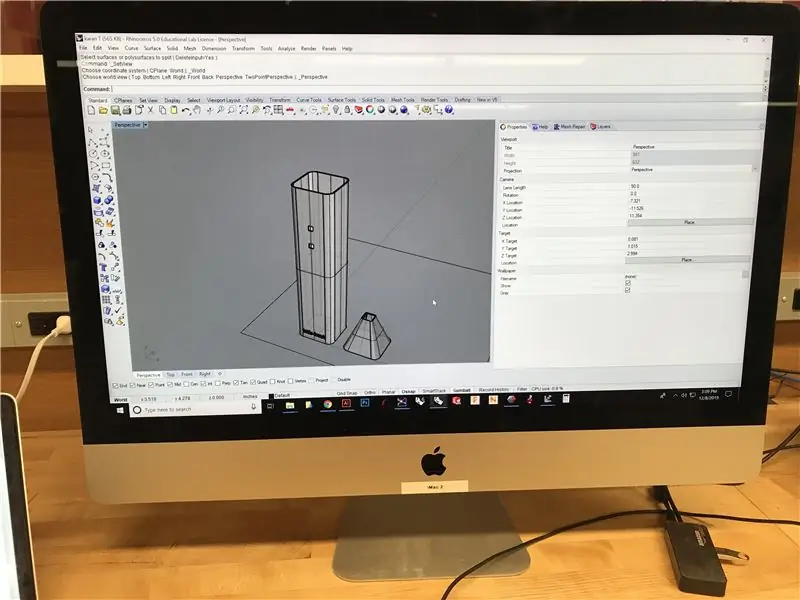
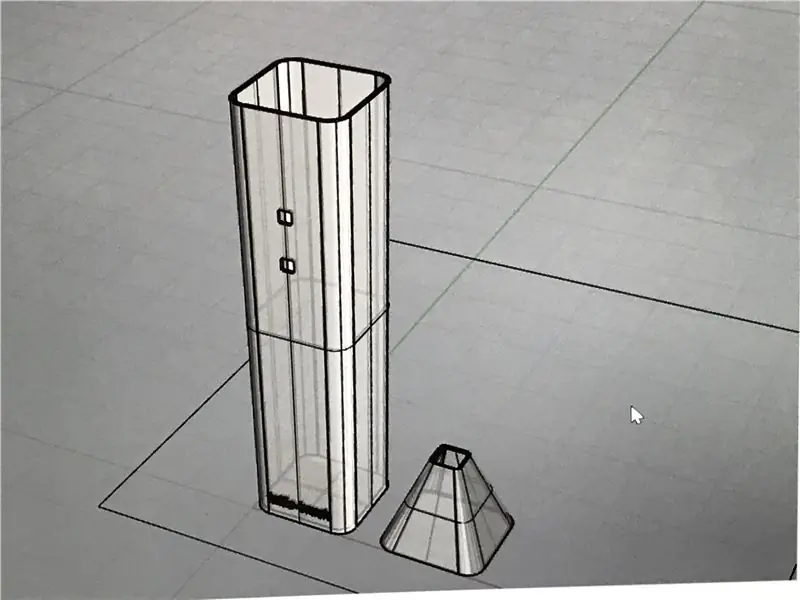

Posledným krokom k vytvoreniu Tattlebrush je modelovanie a tlač samotnej kefy pomocou softvéru na 3D modelovanie a 3D tlačiarne podľa vášho výberu.
Po porozumení modelovacím technikám vytvorte dva diely pre vonkajší plášť: telo a vrch. Telo v tomto návode je 5 palcov dlhé, 1 palec široké a 1 palec hlboké. Môžete svojmu telu vytvoriť ľubovoľnú veľkosť a tvar, ktorý by ste chceli, len sa uistite, že sa dosky s obvodmi, batéria a senzor pohodlne zmestia do škrupiny.
3D model bol vytlačený pomocou materiálu ABS a nastavenia tlače použité v tomto modeli boli 0,00001 vrstva. Vytlačenie štruktúry trvalo 5 hodín a 17 minút. Podpora sa automaticky vygenerovala v softvéri.
Dajte si lahôdku, ak ste sa dostali až sem. Ďalej to všetko dáme dohromady v sekcii montáže.
Krok 4: Zostavenie
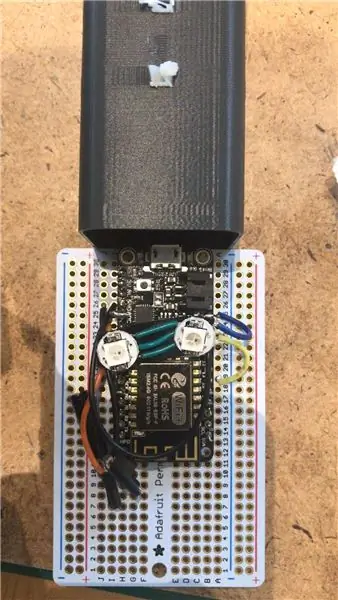

Teraz, keď je obvod spájkovaný, aplet bol aktivovaný, shell bol vytlačený a kód bol nahraný, je načase stiahnuť všetko dohromady a dokončiť Tattlebrush.
- Začnite zaistením voľného konca na obvode čiernou izolačnou páskou a prerezaním dosky perma-proto do sekcie medzi kladnými a zápornými čiarami.
- Doska bude merať približne 1,3 palca, zatiaľ čo vnútorné puzdro kefy je 1 ".
- Budete musieť umiestniť obvod diagonálne, najskôr vložte koniec vibrácií a potom zarovnajte neopixely do dvoch otvorov v škrupine.
- Zarovnanie môže byť zložitejšie. Na ich nasadenie použite drevené nástroje, ako napríklad paličky.
- Zaistite obvod vo vnútri pomocou horúceho lepidla alebo čiernej pásky. Uistite sa, že ste vypchali vnútornú časť škrupiny tak, aby skutočný pohyb ruky nenarážal na povrch zakaždým, keď spôsobíte hluk.
- Potom prilepte zubnú hlavu k hornej časti modelu. A zaistite hornú časť na spodnej základni tak, že sa opriete o bok a nanesiete horúce lepidlo.
Odporúča:
Živé streamovanie videa v rozlíšení HD 4G/5G z dronu DJI s nízkou latenciou [3 kroky]: 3 kroky
![Živé streamovanie videa v rozlíšení HD 4G/5G z dronu DJI s nízkou latenciou [3 kroky]: 3 kroky Živé streamovanie videa v rozlíšení HD 4G/5G z dronu DJI s nízkou latenciou [3 kroky]: 3 kroky](https://i.howwhatproduce.com/images/009/image-25904-j.webp)
Živé streamovanie videa v rozlíšení HD 4G/5G z DJI Drone s nízkou latenciou [3 kroky]: Nasledujúci sprievodca vám pomôže získať živé video streamy v kvalite HD z takmer akéhokoľvek dronu DJI. S pomocou mobilnej aplikácie FlytOS a webovej aplikácie FlytNow môžete začať streamovať video z drona
4 kroky na meranie vnútorného odporu batérie: 4 kroky

4 kroky na meranie vnútorného odporu batérie: Tu sú 4 jednoduché kroky, ktoré vám môžu pomôcť zmerať vnútorný odpor batérie
Pst , (kroky hore): 3 kroky (s obrázkami)

Pššššt … (ut-up): Šepkanie nie je najefektívnejším spôsobom, ako prinútiť ľudí, aby mlčali. Zvlášť vo verejných priestoroch a obzvlášť vo verejných knižniciach. Zavrieme si teda ústa pocitom viny. Toto svetlo je nainštalované v knižnici.
Ako vidieť všetky kroky predvolene V.3: 4 kroky

Ako zobraziť všetky kroky v predvolenom nastavení V.3: Dobrý deň! V tomto návode vám ukážem, ako si všetky pokyny môžete prezerať všetkými krokmi, namiesto toho, aby ste museli klikať na každý krok a unavovať prst, čo má za následok zlyhanie pečene a stratu krvi. Pite prosím zodpovedne. Vďaka
Najľahší spôsob, ako vyrobiť kompaktné svetlo !! 3 JEDNODUCHÉ KROKY !!: 3 kroky

Najľahší spôsob, ako vyrobiť kompaktné svetlo !! 3 JEDNODUCHÉ KROKY !!: Čo budete potrebovať - Cínová fólia 1 batéria AA (niektoré batérie AAA budú fungovať) 1 Mini žiarovka (žiarovky sa používajú vo väčšine bateriek; pozrite si obrázok) Pravítko (v prípade potreby)
